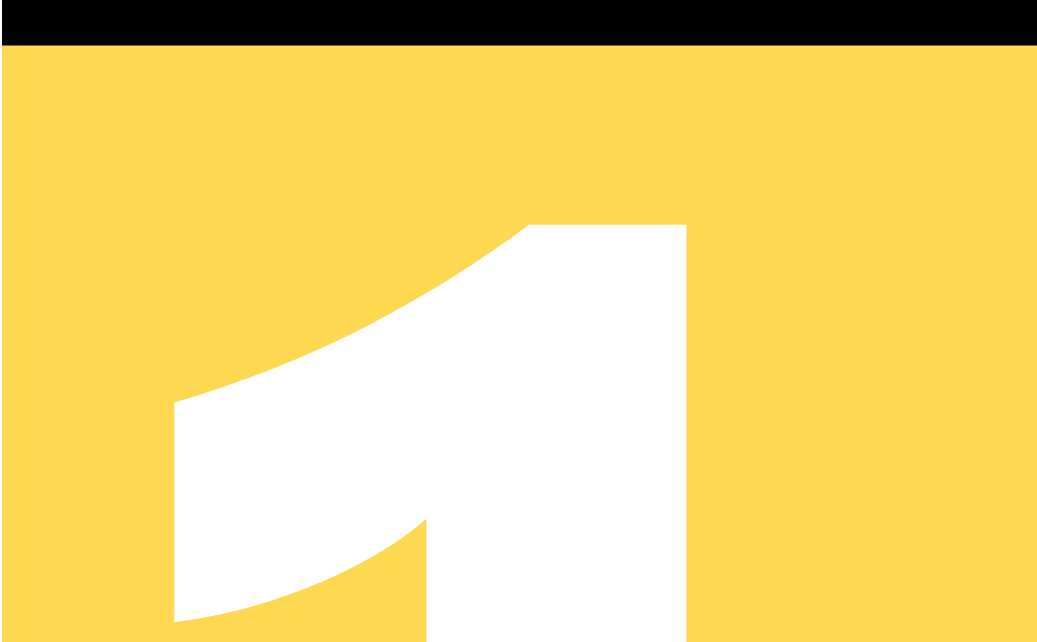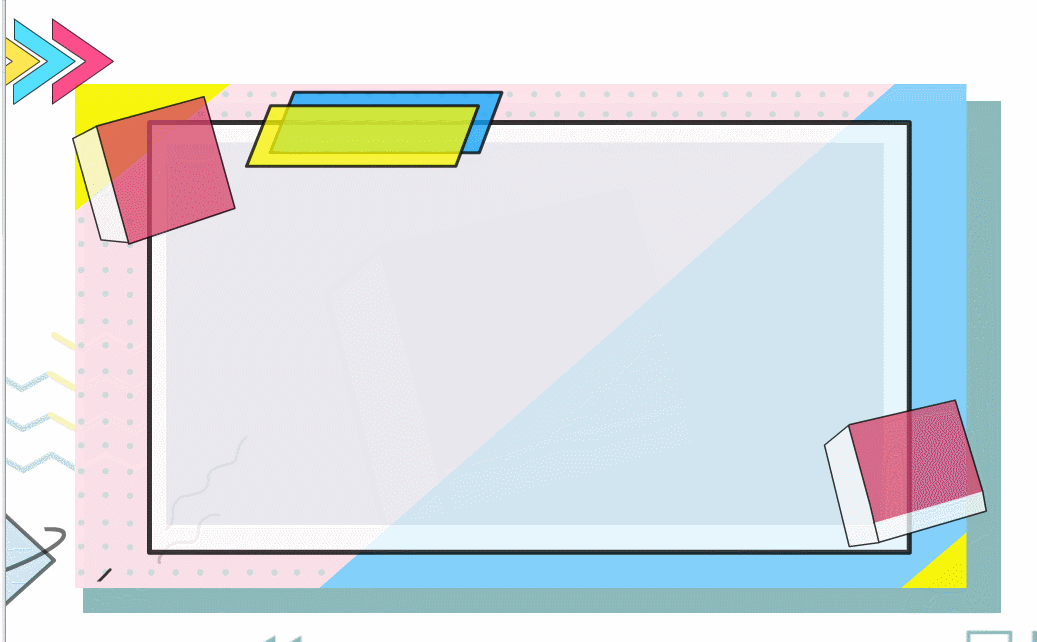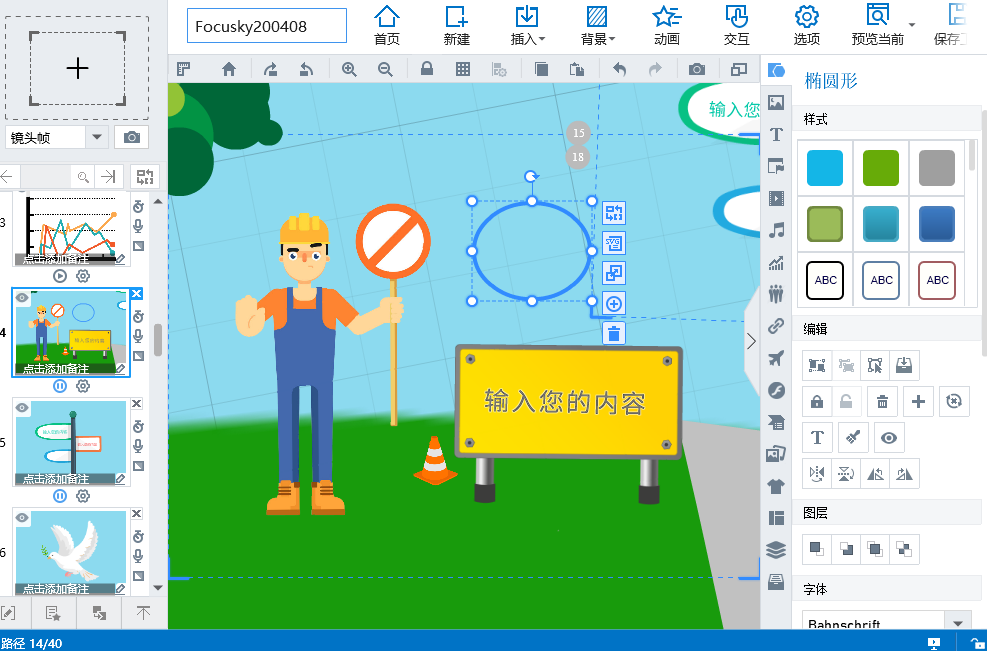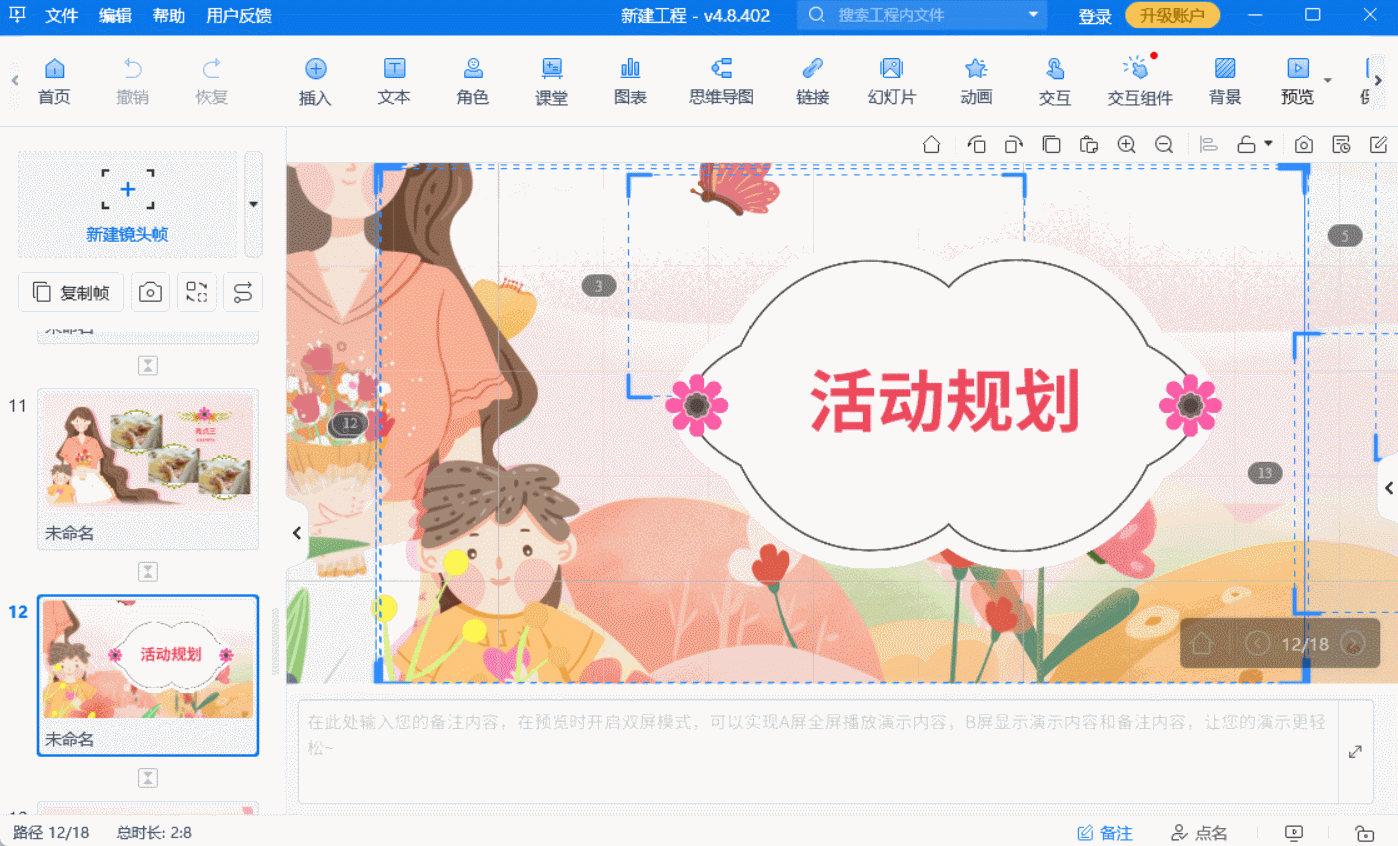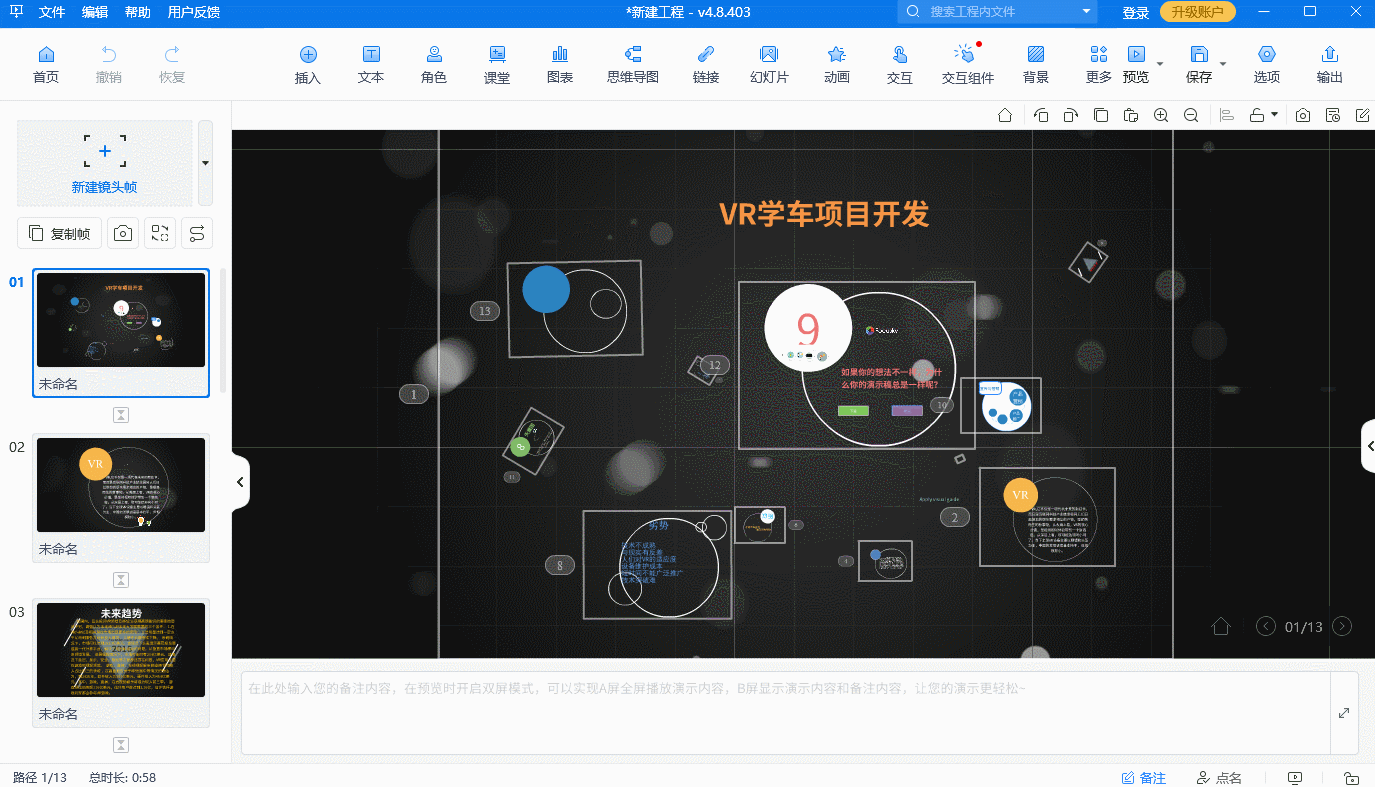ppt动画怎么制作?除了用PPT还有它!
在PPT中添加动画效果,其实是为了让你的演示吸引观众的注意力。那么ppt动画怎么制作呢?有几种常用的方法可以实现。
你可以选中你想要添加动画效果的元素,比如一个文本框或者图片,然后在菜单栏中选择“动画”选项卡。在这里你可以选择“添加动画”,并从下拉菜单中挑选预置的动画效果,比如“旋转”或“淡入”。你还可以在“动画窗格”中调整动画的详细参数,比如开始时间、持续时间和延迟等。
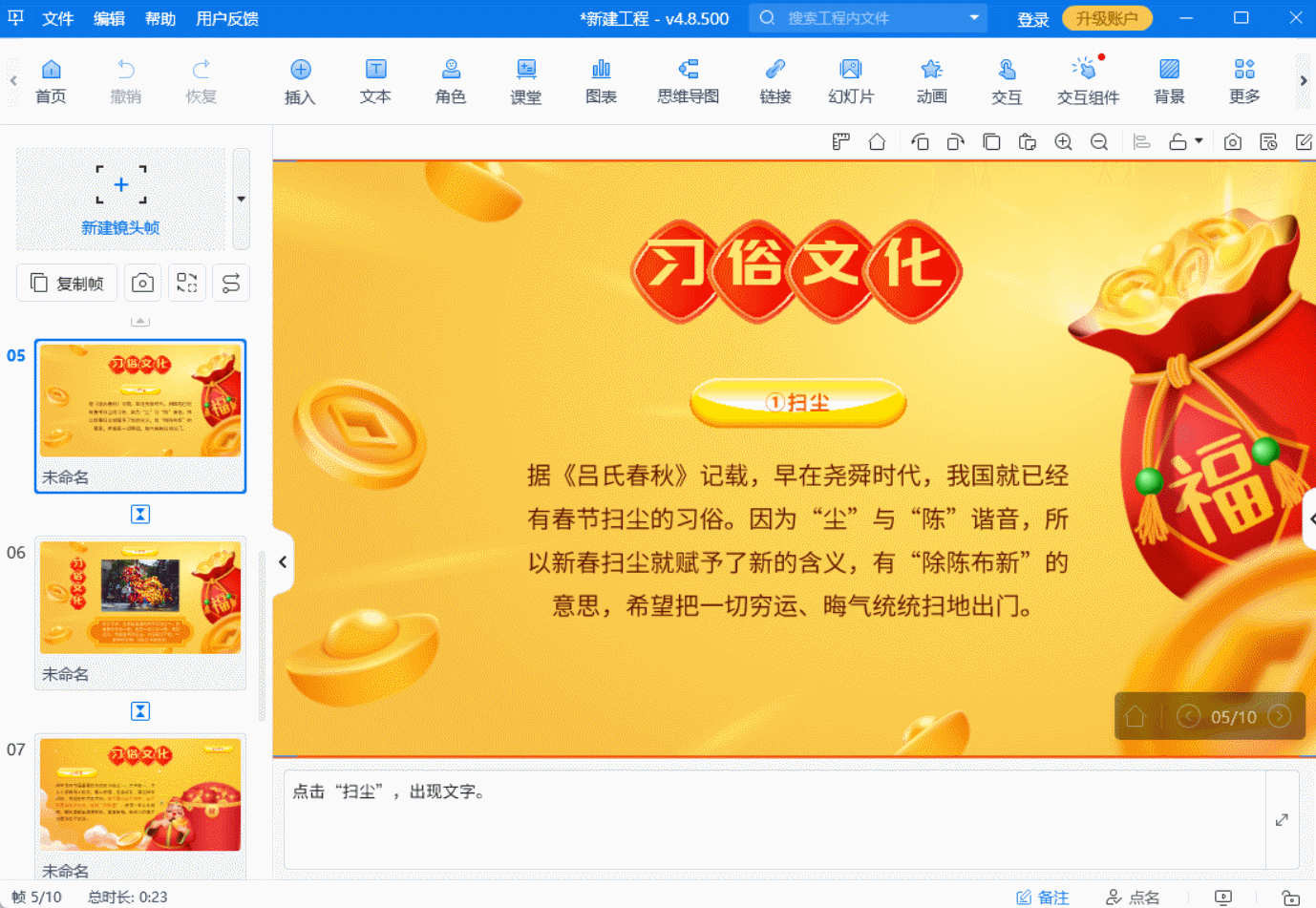
除了预置的动画效果,你还可以尝试自定义动画路径。选择你想要添加动画效果的元素,然后在“动画”选项卡中选择“添加动画”,接着选择“更多动作路径”。你可以设置路径的起点和终点,以及路径的长度和方向,来创建出独一无二的动画效果。
如果你想要制作交互式的动画效果可以使用触发器。当你点击某个按钮时,某个文本框就会根据设定的动画效果出现。这种交互式的动画可以让你的演示更加生动有趣。
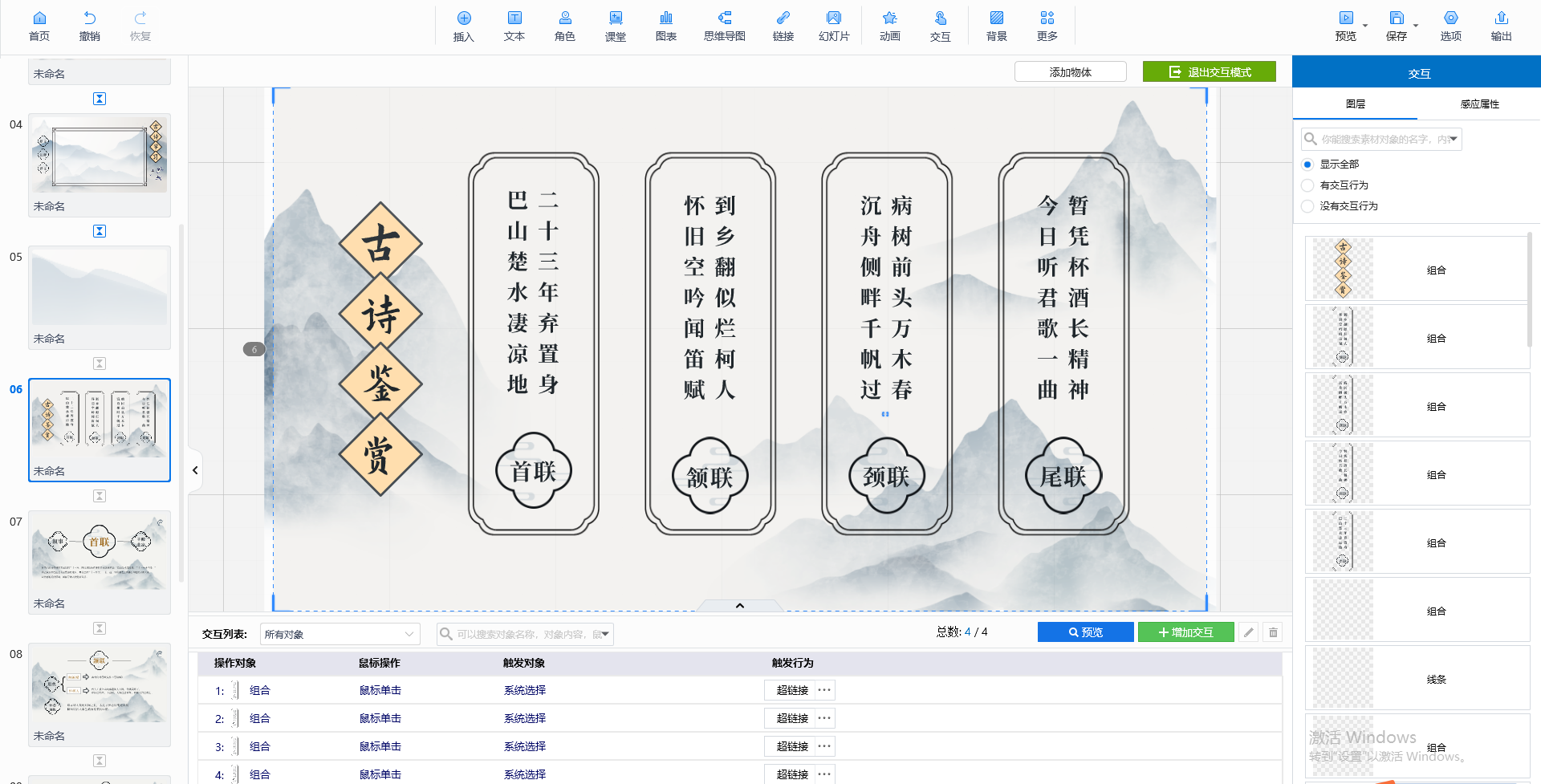
现在让我们通过一个案例来示范ppt动画怎么制作。假设你正在准备一份关于新产品发布的PPT,你想要通过动画来展示产品的特点和优势。
除了PPT自带的动画功能外,还有一些第三方软件可以帮助你制作更加专业的动画效果。比如Focusky万彩演示大师,这是一款简单易用的交互PPT制作软件。
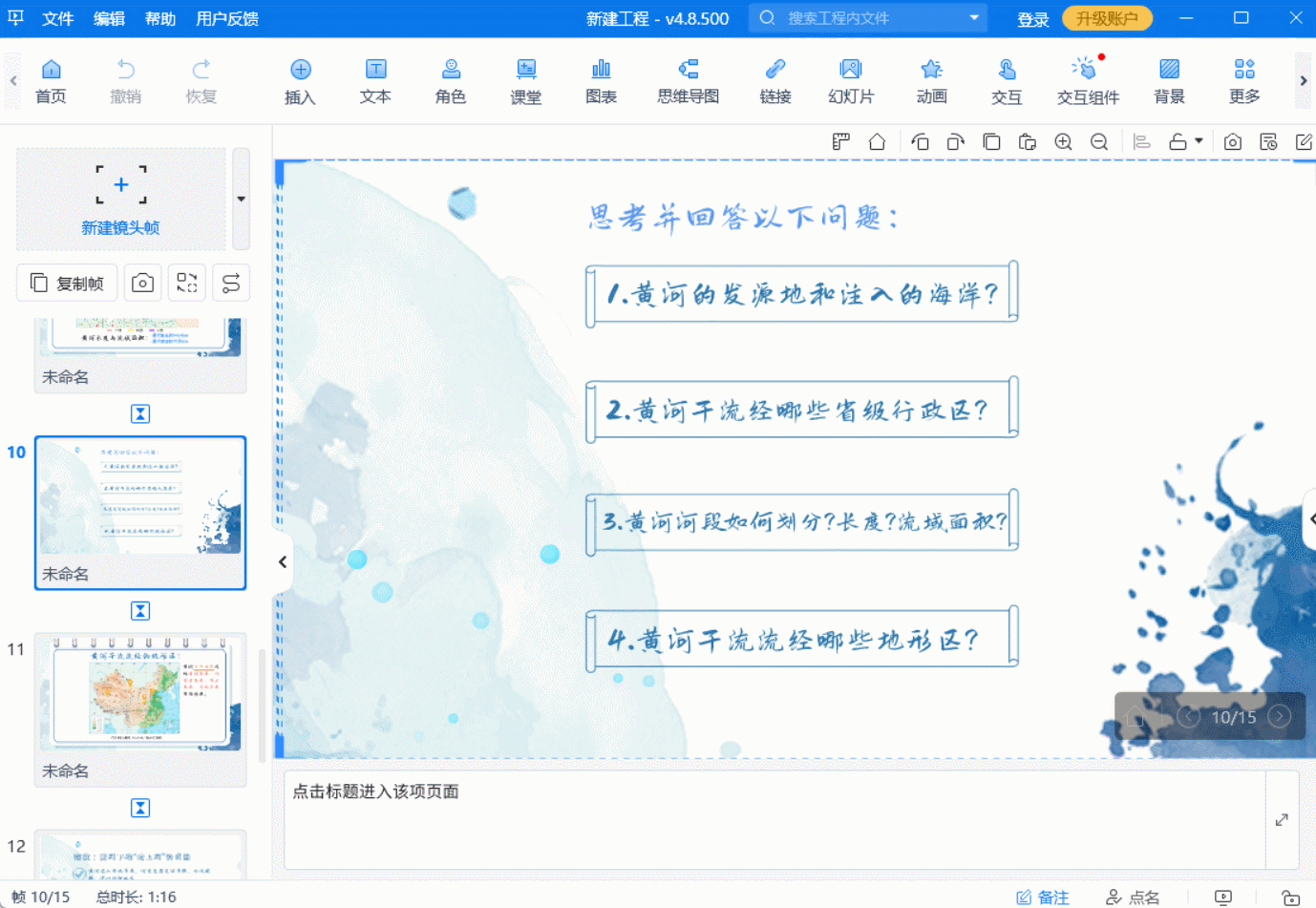
使用Focusky来制作PPT动画非常简单。你只需要导入你的PPT文件,然后选择你想要添加的3D动画效果和模板。你可以调整动画的速度、方向和循环次数等参数,还可以添加音乐和配音来增强演示效果。
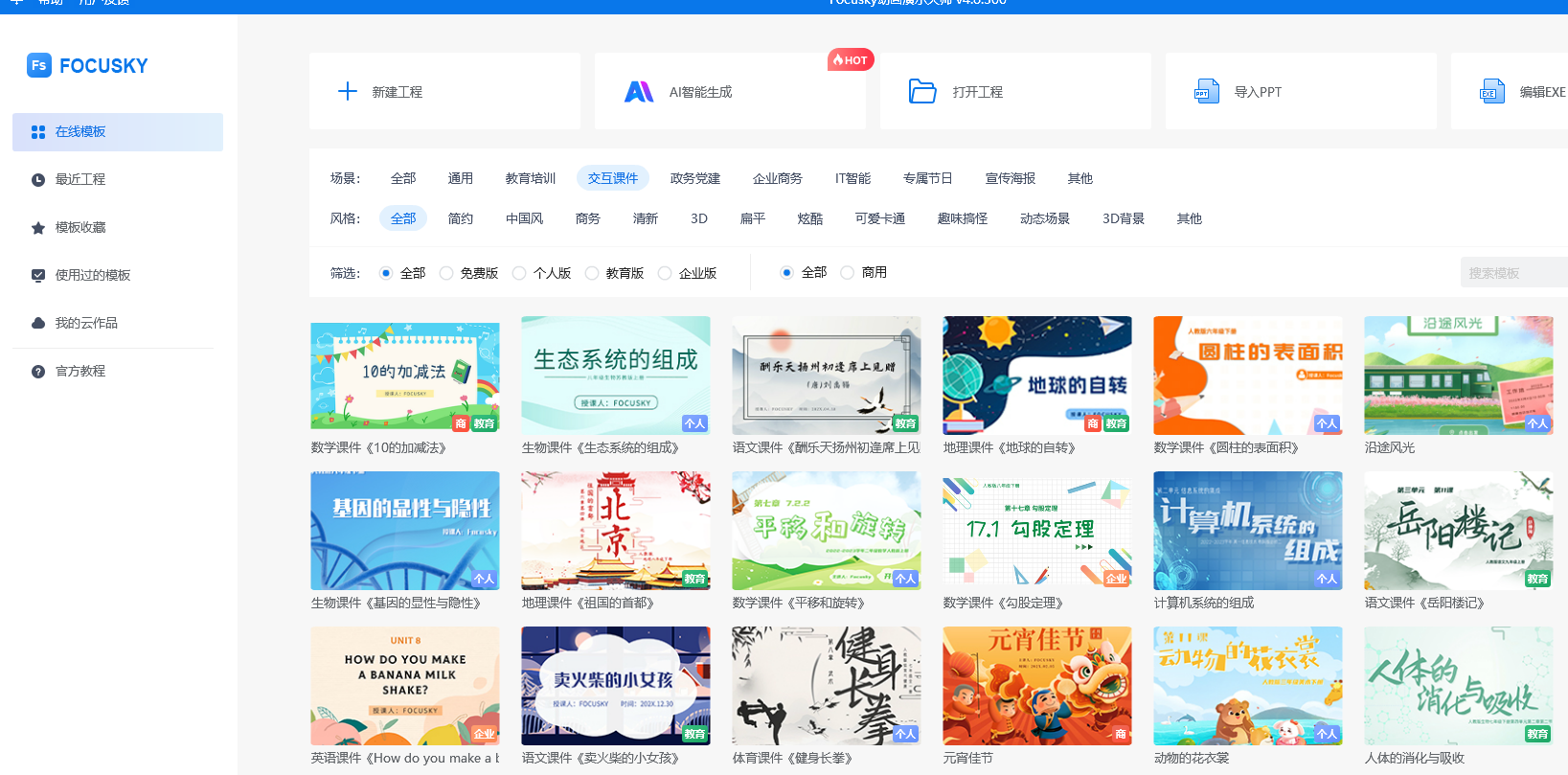
现在你知道ppt动画怎么制作了吧?无论是使用PPT自带的动画功能还是第三方软件如Focusky,你都可以轻松制作出令人惊艳的动画演示。
focusky万彩演示大师官网:https://www.focusky.com.cn/